大番茄操作win8右键关机的技巧?
发布时间:2015-01-16 00:00 作者:电脑店win10系统来源:http://www.xifenche91.com
大番茄操作win8右键关机的技巧?
win8系统独特的开始界面和触控式交互系统受到了许多人的喜爱,但是win8系统也是刚问世不久,许多功能我们也都不是很得心应手,比如win8系统关机的操作方式就跟win7系统是不一样的,对于win8菜鸟来说无关机键很不顺手,那就给鼠标右键添加一个关机按钮吧,这样就可以实现简单快速关机了哦,现在小编就教我们设置win8右键关机的办法吧。
1、首先在桌面上右击新建一个记事本,然后把下面的代码粘贴上去:
dim objshell
set objshell =Createobject(“shell.application”)
objshell.shutdownwindows
set objshell = nothing
黏贴完以后将其保存后直接命名为shutdown.vbs;
2. 再次打开新建记事本,并粘贴上第二段代码:
windows Registry Editor Version 5.00
[HKEY_CLAssEs_RooT\directory\Background\shell\superHidden]
@=“关闭 windows 8”
[HKEY_CLAssEs_RooT\directory\Background\shell\superHidden\Command]
@=“wscript.exe C:\\windows\\shutdown.vbs”
黏贴完以后将其保存后直接命名为reg.reg。
3. 接着将shutdown.vbs文件拖放到C:\windows目录下,然后双击执行reg.reg文件,如果看到下图中的提示后,就说明设置全部完成了。
关于设置win8右键关机的办法小编就为我们详解到这里了,如果你是win8菜鸟,如果你也想快速简单关机,不妨试试上面的办法吧,希望对你们有借助哦。
win8系统独特的开始界面和触控式交互系统受到了许多人的喜爱,但是win8系统也是刚问世不久,许多功能我们也都不是很得心应手,比如win8系统关机的操作方式就跟win7系统是不一样的,对于win8菜鸟来说无关机键很不顺手,那就给鼠标右键添加一个关机按钮吧,这样就可以实现简单快速关机了哦,现在小编就教我们设置win8右键关机的办法吧。
1、首先在桌面上右击新建一个记事本,然后把下面的代码粘贴上去:
dim objshell
set objshell =Createobject(“shell.application”)
objshell.shutdownwindows
set objshell = nothing
黏贴完以后将其保存后直接命名为shutdown.vbs;
2. 再次打开新建记事本,并粘贴上第二段代码:
windows Registry Editor Version 5.00
[HKEY_CLAssEs_RooT\directory\Background\shell\superHidden]
@=“关闭 windows 8”
[HKEY_CLAssEs_RooT\directory\Background\shell\superHidden\Command]
@=“wscript.exe C:\\windows\\shutdown.vbs”
黏贴完以后将其保存后直接命名为reg.reg。
3. 接着将shutdown.vbs文件拖放到C:\windows目录下,然后双击执行reg.reg文件,如果看到下图中的提示后,就说明设置全部完成了。
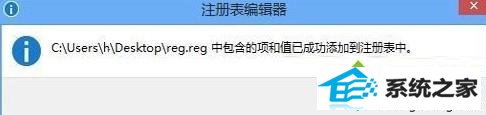
4. 现在资源管理器的任意位置右击一下鼠标,都能看到新增加的“关闭windows 8”,打开后会直接调出系统关机选中面板了哦。

关于设置win8右键关机的办法小编就为我们详解到这里了,如果你是win8菜鸟,如果你也想快速简单关机,不妨试试上面的办法吧,希望对你们有借助哦。
------分隔线------
- 系统推荐
 番茄花园Windows xp 青春装机版 2021.04番茄花园Windows xp 青春装机版 2021.04
番茄花园Windows xp 青春装机版 2021.04番茄花园Windows xp 青春装机版 2021.04 电脑公司win7 64位纪念完美版v2021.12免激活电脑公司win7 64位纪念完美版v2021.12免激活
电脑公司win7 64位纪念完美版v2021.12免激活电脑公司win7 64位纪念完美版v2021.12免激活 通用系统Windows10 64位 极速装机版 2021.04通用系统Windows10 64位 极速装机版 2021.04
通用系统Windows10 64位 极速装机版 2021.04通用系统Windows10 64位 极速装机版 2021.04 电脑店Win8.1 电脑城纯净版32位 v2020.02电脑店Win8.1 电脑城纯净版32位 v2020.02
电脑店Win8.1 电脑城纯净版32位 v2020.02电脑店Win8.1 电脑城纯净版32位 v2020.02 风林火山v2024.05最新ghost XP3 流畅优化版风林火山v2024.05最新ghost XP3 流畅优化版
风林火山v2024.05最新ghost XP3 流畅优化版风林火山v2024.05最新ghost XP3 流畅优化版 风林火山免激活win8.1 64位分享精心版v2024.05风林火山免激活win8.1 64位分享精心版v2024.05
风林火山免激活win8.1 64位分享精心版v2024.05风林火山免激活win8.1 64位分享精心版v2024.05
- 系统教程推荐
- win7 显卡特效如何关 如何关上win7特效
- winxp系统应用商店安装程序失败提示0x8024402c错误代码如何办
- 笔者解答windows8系统快速入手使用(二)的问题?
- win7电脑鼠标如何调_win7系统调鼠标灵敏度的办法
- win7系统配置开机声音的办法【图解介绍】
- 大地详解win8.1系统创建虚拟网卡的教程?
- 图文研习KMspico激活工具使用_KMspico激活工具激活win10的方法?
- 小编恢复win10系统未检测到第三个监视器的教程?
- 笔者解决win8.1启动后黑屏的方案?
- 大师教你强制开启win864位旗舰版系统电脑分屏显示功能的方案?
- 帮您解答win10系统电脑板微信视频通话没声音的方法?
- win7系统怎么配置任务栏里一直显示任务管理器
- winxp系统清除桌面上图标虚线框的办法
- win7如何安装appx文件_win7怎么安装appx工具
- win7系统怎么关上usB存储设备
- winxp系统安装xenserver的办法【图解介绍】
- win7系统不能远程连接xp提示“远程计算机或许不支持所需要
- 如何查看win7系统主板上可用内存插槽
- win7 创建账户时无法输入文字如何处理
- win7教育版硬盘加密办法是什么 硬盘加密如何解除的办法
